Всем привет!
Бывает возникает необходимость промониторить работу компьютера во время игр. Особенно, если компьютер слабоватый то промониторив работу таких параметров,как температура процессора,температура процессора видеокарты,загрузка процессора центрального и видеокарты и других параметров возможно,чтоб не спалить
центральный процессор либо материнскую плату либо ещё что-нибудь желательно промониторив работу компьютера во время игр,особенно если компьютер слабенький,тогда,возможно,посмотрев на эти параметры, можно будет уменьшить загрузку этих процессоров,уменьшить параметры игры или наоборот,если компьютер мощный,тогда можно будет увеличить загрузку,увеличить параметры видео во время игры.
Промониторить данные параметры можно с помощью программы MSI AfterBurner.Скачать данную программу можно с сайта AfterBurner MSI Russia.Здесь,например,описывается, что она служит для получения подробной информации об аппаратных компонентах компьютера,также можно регулировать с помощью этой программы работу вентиляторов, тестирование производительности,видеозапись.Утилита является бесплатной и работает с видеокартами любых брендов.
Скачать её можно с этого сайта.Переходим в раздел загрузки,нам открывается такое окошечко и выбираем -скачать MSI AfterBurner.Появляется окошечко для скачивания setup файла в виде Zip архива.Нажимаем- сохранить,выбираем,конечно,где мы его будем сохранять и сохраняем.В папке,где мы его сохранили,он появляется в виде Zip архива. Открываем ZIP архив,выбираем,куда будем сохранять папку и сохраняем в соответствующую папку.Далее у нас появляется setup файл установочный.Нажимаем на него,открываем его и начинаем устанавливать.
Здесь хочу вас заострить Ваше внимание, что нужно проследить чтобы обязательно галочка стояла,чтобы установилась вторая программка- Riva tuner статистик сервер, а то у меня какая-то ошибка произошла- не установилась эта программка и у меня программа MSI AfterBurner не выводила статистику в игре.Поэтому проследите за этим моментом.
После установки программка MSI AfterBurner появляется в таком виде.
Появляется такое окно.Здесь по какой-то причине у меня стояли все галочки,не определялась моя видеокарта.Когда убрал все галочки оставил только 2- восстанавливать настройки после спящего режима и разрешить управление видеоадаптером,тогда стала программа определять моё видеокарту.Так что, возможно и у Вас такой момент может быть.
Далее при настройке данной программы переходим в раздел мониторинг и начинаем выбирать какие параметры нас интересуют.
Например ставим галочку-температура главного процессора,я так понимаю, имеется в виду видеокарта, и здесь нажимаем- показывать в ОЭД или убираем,если нас не интересует.Значит этот параметр будет показываться в игре. Итак выбираем далее- загрузка главного процессора и т.д. далее выбираем параметры которые нас заинтересуют.Я настроил конечно по-своему.А Вы, может,настроите по-своему.Я выбрал- процент энергопотребления,предел температуры загрузка оперативной памяти ОЗУ,тоже жмете добавить в ОЭД(если вы уберёте эту галочку,этот параметр в игре показываться не будет),выделенную память,температуру центрального процессора,загрузка центрального процессора...Итак выбираете,какие параметры вам нужны.
Также хочу еще отметить,что здесь могут быть не все параметры,которые вас интересуют.Здесь в разделе мониторинг есть такая вкладочка- активные графики мониторинга.Можно нажать на три точечки,появляется такое окошечко.
И здесь вы можете выбрать параметры,которые Вас ещё интересуют.Я,например,галочку поставил напротив аида64.Это значит что ещё можно использовать параметры,которые есть в программе аида64.Для этого нужно будет скачать программу Аида 64.И работа её датчиков будет использована для показания параметров в программе MSI AfterBurner.Жмем Ок.
Также стоит отметить,что когда вы выберете параметры в разделе мониторинг,то Вы можете задать имя,чтоб не запутаться-когда в игре какой параметр вы смотрите.
Также Вы можете выбрать в каком виде будут показываться параметры в виде текста или в виде графика или одновременно тексты и график.
Чтобы использовать параметры,которые мы добавили с помощью программы Аида 64.Когда мы скачаем её,заходим в настройки.Здесь в настройках ставим галочку- использовать совместную память и также ставим галочки на всех параметрах,которые Вас интересуют, чтоб отражались в игре потом, и нажимаем Ок.
Программу Аида потом не закрываем,а сворачиваем,просто нажимаем значок свернуть.
Также можно отметить,что параметры в игре будут отражаться одним цветом.Чтоб они отражались разными цветами в разделе мониторинг,напротив показывать в ОЭД, нажимаем вот эти три точки.
Здесь можно выбрать напротив каждого параметра- каким они будут отражаться цветом.Нажимаем два раза- появляется выбор цвета,которые мы можем выбрать.И для каждого параметра мы можем выбрать цвет,чтоб отличались в игре,чтоб нам сразу было заметно.
Когда мы программу настроили,нужно не забыть нажать применить.Также хочу отметить, что можно выбрать интерфейс программы MSI AfterBurner.В верху программы выбираем самую правую вкладочку -Выбираем интерфейс.Здесь вы можете клацнуть и выбрать любой интерфейс,какой Вас устраивает и нажимаете OK.
в помощь вебмастеру-одн




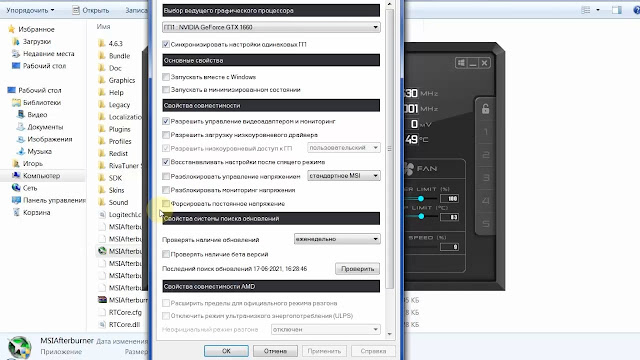
















Комментариев нет:
Отправить комментарий